Collecter des données d’identité
Découvrez comment collecter des données d’identité dans une application mobile.
Adobe Experience Platform Identity Service vous permet de mieux connaître vos clients et clientes ainsi que leurs comportements. Ce service relie les identités des différents appareils et systèmes et vous permet de proposer des expériences digitales personnelles et percutantes en temps réel. Les champs d’identité et les espaces de noms sont le ciment qui relie différentes sources de données pour créer le profil client en temps réel à 360 degrés.
En savoir plus sur l’extension d’identité et le service d’identités dans la documentation.
Conditions préalables
- Application créée et exécutée avec succès avec les SDK installés et configurés.
Objectifs d’apprentissage
Dans cette leçon, vous allez :
- Configurez un espace de noms d’identité personnalisé.
- Mettre à jour les identités.
- Validez le graphique d’identité.
- Obtenez l’ECID et d’autres identités.
Configurer un espace de noms d’identité personnalisé
Les espaces de noms d’identité sont des composants du Service d’identités qui servent d’indicateurs du contexte auquel une identité se rapporte. Par exemple, ils distinguent une valeur name@email.com comme adresse e-mail ou 443522 comme identifiant CRM numérique.
Pour créer un espace de noms d’identité :
-
Dans l’interface de collecte de données, sélectionnez Identités dans le volet de navigation du rail de gauche.
-
Sélectionnez Créer un espace de noms d’identité.
-
Fournissez une valeur Nom d’affichage de
Luma CRM IDet une valeur Symbole d’identité delumaCRMId. -
Sélectionnez Identifiant sur l’ensemble des appareils.
-
Sélectionnez Créer.

Mise à jour d’identités
Vous souhaitez mettre à jour l’identité standard (e-mail) et l’identité personnalisée (identifiant CRM de Luma) lorsque l’utilisateur se connecte à l’application.
-
Accédez à Luma > Luma > Utils > MobileSDK dans le navigateur de projet Xcode et recherchez l’implémentation de la fonction
func updateIdentities(emailAddress: String, crmId: String). Ajoutez le code suivant à la fonction .code language-swift // Set up identity map, add identities to map and update identities let identityMap: IdentityMap = IdentityMap() let emailIdentity = IdentityItem(id: emailAddress, authenticatedState: AuthenticatedState.authenticated) let crmIdentity = IdentityItem(id: crmId, authenticatedState: AuthenticatedState.authenticated) identityMap.add(item:emailIdentity, withNamespace: "Email") identityMap.add(item: crmIdentity, withNamespace: "lumaCRMId") Identity.updateIdentities(with: identityMap)Ce code :
-
Crée un objet
IdentityMapvide.code language-swift let identityMap: IdentityMap = IdentityMap() -
Configure les objets
IdentityItempour l’e-mail et l’identifiant CRM.code language-swift let emailIdentity = IdentityItem(id: emailAddress, authenticatedState: AuthenticatedState.authenticated) let crmIdentity = IdentityItem(id: crmId, authenticatedState: AuthenticatedState.authenticated) -
Ajoute ces objets
IdentityItemà l’objetIdentityMap.code language-swift identityMap.add(item:emailIdentity, withNamespace: "Email") identityMap.add(item: crmIdentity, withNamespace: "lumaCRMId") -
Envoie l’objet
IdentityItemdans le cadre de l’appel APIIdentity.updateIdentitiesà Edge Network.code language-swift Identity.updateIdentities(with: identityMap)
-
-
Accédez à Luma > Luma > Views > General > Feuille de connexion dans le navigateur du projet Xcode et recherchez le code à exécuter lors de la sélection du bouton Connexion. Ajoutez le code suivant :
code language-swift // Update identities MobileSDK.shared.updateIdentities(emailAddress: currentEmailId, crmId: currentCRMId)
-
Accédez à Android
fun updateIdentities(emailAddress: String, crmId: String). Ajoutez le code suivant à la fonction .code language-kotlin // Set up identity map, add identities to map and update identities val identityMap = IdentityMap() val emailIdentity = IdentityItem(emailAddress, AuthenticatedState.AUTHENTICATED, true) val crmIdentity = IdentityItem(crmId, AuthenticatedState.AUTHENTICATED, true) identityMap.addItem(emailIdentity, "Email") identityMap.addItem(crmIdentity, "lumaCRMId") Identity.updateIdentities(identityMap)Ce code :
-
Crée un objet
IdentityMapvide.code language-kotlin val identityMap = IdentityMap() -
Configure les objets
IdentityItempour l’e-mail et l’identifiant CRM.code language-kotlin val emailIdentity = IdentityItem(emailAddress, AuthenticatedState.AUTHENTICATED, true) val crmIdentity = IdentityItem(crmId, AuthenticatedState.AUTHENTICATED, true) -
Ajoute ces objets
IdentityItemà l’objetIdentityMap.code language-kotlin identityMap.addItem(emailIdentity, "Email") identityMap.addItem(crmIdentity, "lumaCRMId") -
Envoie l’objet
IdentityItemdans le cadre de l’appel APIIdentity.updateIdentitiesà Edge Network.code language-kotlin Identity.updateIdentities(identityMap)
-
-
Accédez à Android
code language-kotlin // Update identities MobileSDK.shared.updateIdentities( MobileSDK.shared.currentEmailId.value, MobileSDK.shared.currentCRMId.value )
updateIdentities. Vous pouvez également modifier les identités précédemment envoyées.Supprimer une identité
Vous pouvez utiliser l’API Identity.removeIdentity pour supprimer l’identité du mappage d’identités côté client stocké. L’extension d’identité cesse d’envoyer l’identifiant à Edge Network. L’utilisation de cette API ne supprime pas l’identifiant du graphique d’identités côté serveur. Voir Afficher les graphiques d’identités pour plus d’informations sur les graphiques d’identités.
-
Accédez à Luma > Luma > Utils > MobileSDK dans le navigateur de projet Xcode et ajoutez le code suivant à la fonction
func removeIdentities(emailAddress: String, crmId: String):code language-swift // Remove identities and reset email and CRM Id to their defaults Identity.removeIdentity(item: IdentityItem(id: emailAddress), withNamespace: "Email") Identity.removeIdentity(item: IdentityItem(id: crmId), withNamespace: "lumaCRMId") currentEmailId = "testUser@gmail.com" currentCRMId = "b642b4217b34b1e8d3bd915fc65c4452" -
Accédez à Luma > Luma > Views > General > Feuille de connexion dans le navigateur du projet Xcode et recherchez le code à exécuter lors de la sélection du bouton Déconnexion. Ajoutez le code suivant :
code language-swift // Remove identities MobileSDK.shared.removeIdentities(emailAddress: currentEmailId, crmId: currentCRMId)
-
Accédez à Android
fun removeIdentities(emailAddress: String, crmId: String):code language-kotlin // Remove identities and reset email and CRM Id to their defaults Identity.removeIdentity(IdentityItem(emailAddress), "Email") Identity.removeIdentity(IdentityItem(crmId), "lumaCRMId") currentEmailId.value = "testUser@gmail.com" currentCRMId.value = "112ca06ed53d3db37e4cea49cc45b71e"
1.Accédez à app > kotlin+java > com.adobe.luma.tutorial.android > views > LoginSheet.kt dans le navigateur d’Android Studio et recherchez le code à exécuter lors de la sélection du bouton Logout. Ajoutez le code suivant :
| code language-kotlin |
|---|
|
Valider avec Assurance
-
Consultez la section instructions de configuration pour connecter votre simulateur ou votre appareil à Assurance.
-
Dans l’application Luma
- Sélectionnez l’onglet Accueil et déplacez l’icône Assurance vers la gauche.
- Sélectionnez l’icône
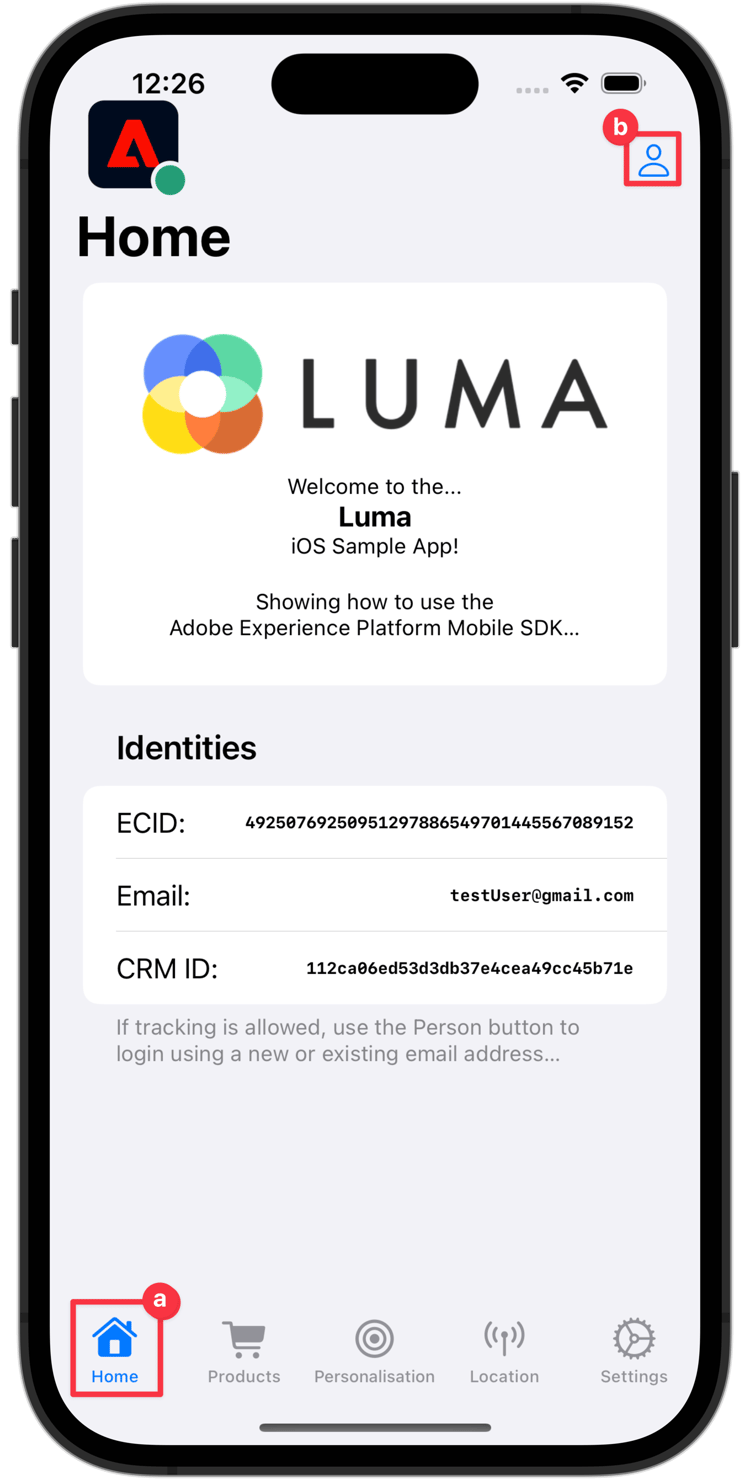
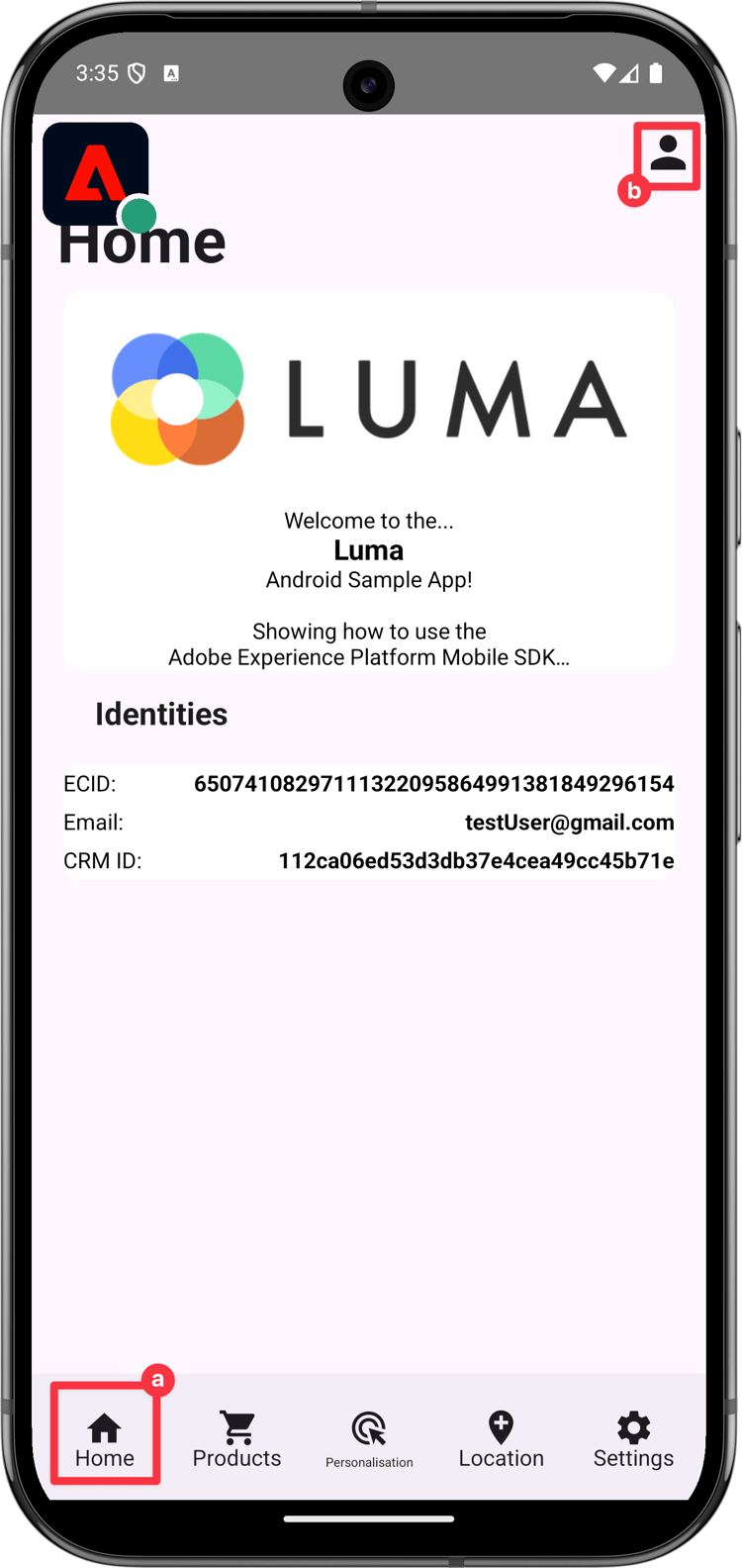
Sur l’écran Identités :
- Indiquez une adresse e-mail et un identifiant CRM, ou
- Sélectionner A | (iOS) ou Générer un e-mail aléatoire (Android) pour générer de manière aléatoire un e-mail et un identifiant CRM.
- Sélectionnez Connexion.
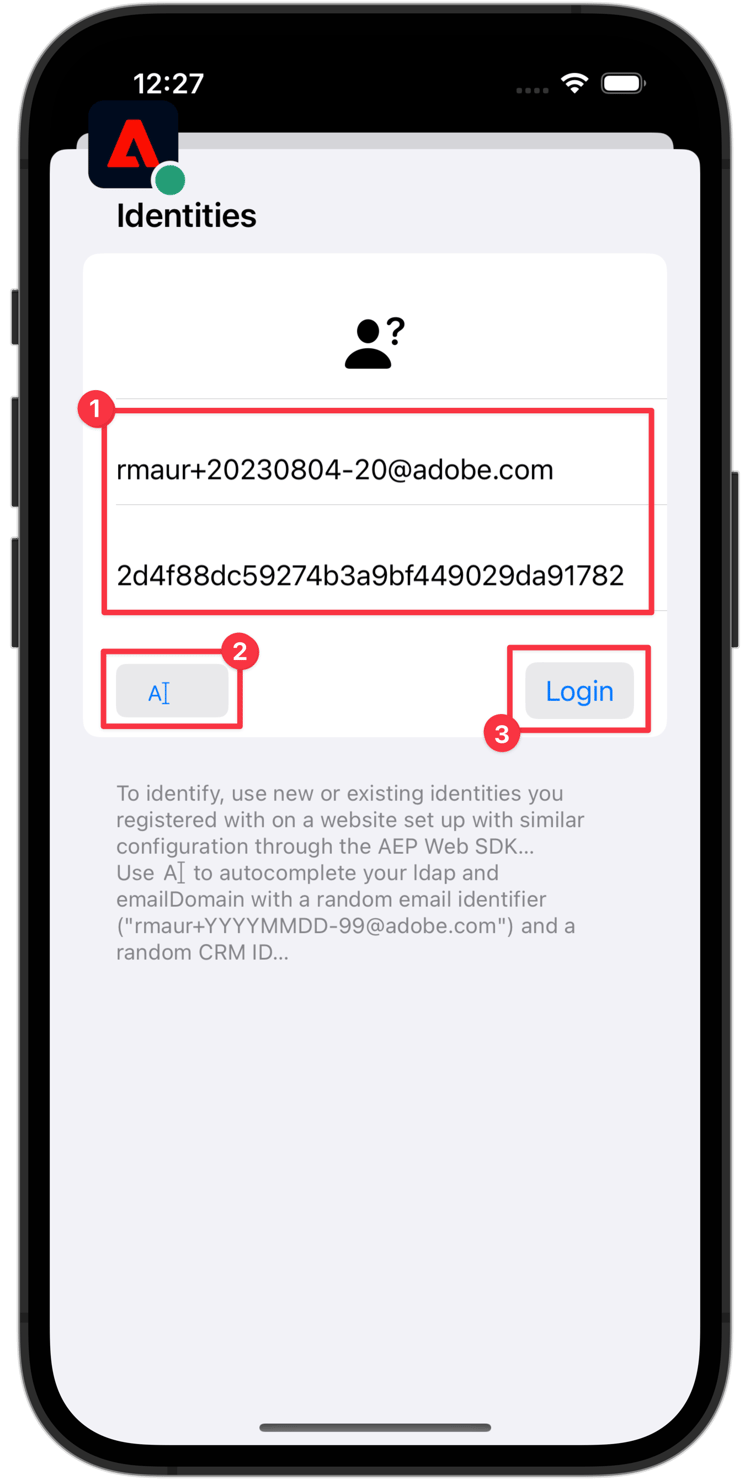
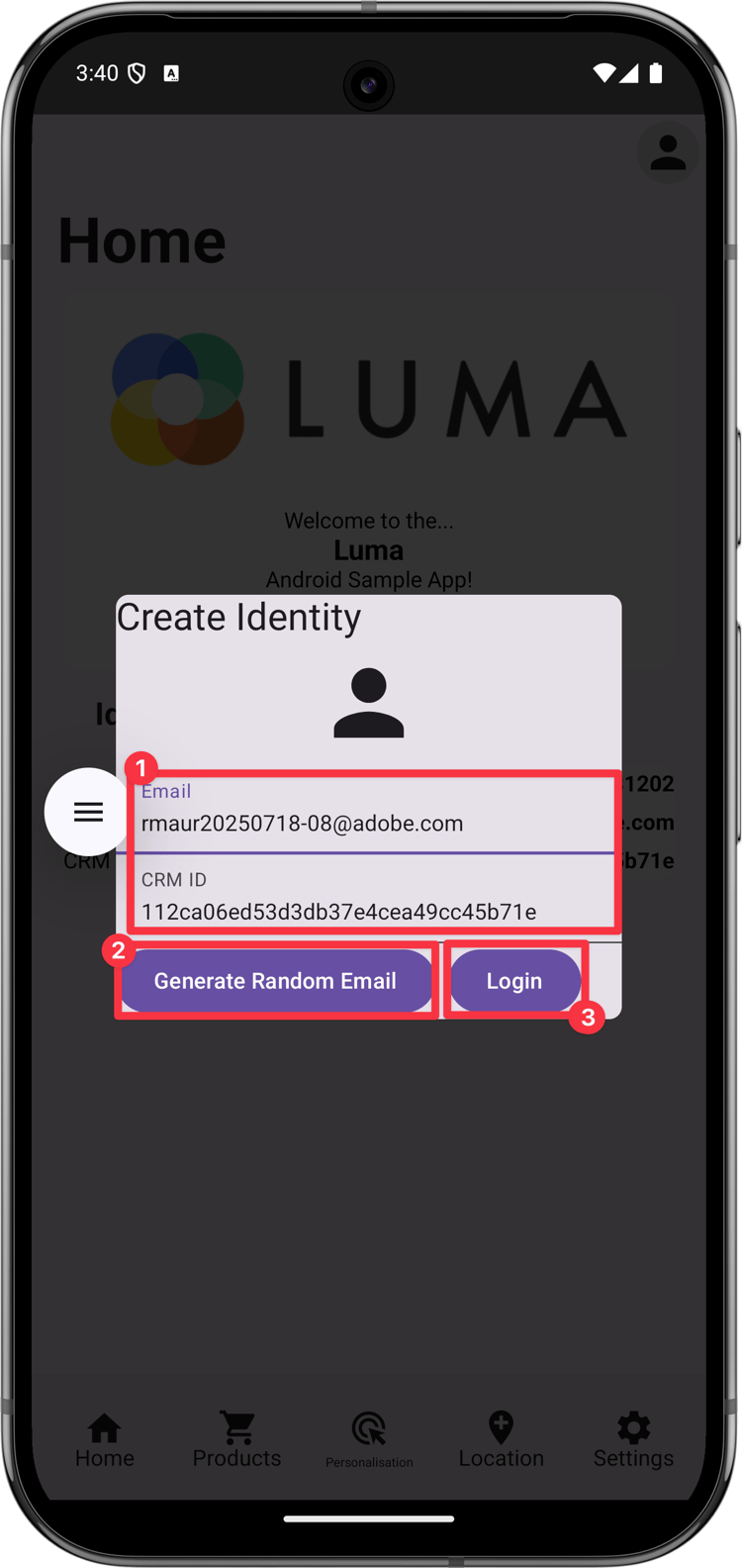
De retour dans Assurance :
-
Inspectez l’interface web d’Assurance pour l’événement Identités de mise à jour d’identité Edge à partir du fournisseur com.adobe.griffon.mobile.
-
Sélectionnez l’événement et passez en revue les données de l’objet ACPExtensionEventData. Vous devriez voir les identités que vous avez mises à jour.

Validation avec un graphique d’identités
Une fois les étapes de la leçon Experience Platform terminées, vous pouvez confirmer la capture d’identité dans la visionneuse de graphiques d’identités Experience Platform :
-
Sélectionnez Identités dans l’interface utilisateur de la collecte de données.
-
Sélectionnez Graphique d’identités dans la barre supérieure.
-
Saisissez
Luma CRM IDcomme Espace de noms d’identité et votre ID CRM (par exemple24e620e255734d8489820e74f357b5c8) comme Valeur d’identité. -
Les identités sont répertoriées.

Identity.resetIdentities et MobileCore.resetIdentities. Gardez à l'esprit que lorsque vous utilisez un identifiant de notification push (voir Envoi de notifications push), celui-ci devient un autre identifiant de profil persistant sur l'appareil.Suivant : Collecter des données de profil